win10系统电脑使用过程中有不少朋友表示遇到过win10系统隐藏网上邻居图标的状况,当出现win10系统隐藏网上邻居图标的状况时,你不懂怎样解决win10系统隐藏网上邻居图标问题的话,那也没有关系,我们按照1、点击电脑左下角的圆形“开始”按钮,打开开始菜单,然后点击运行 2、点击运行后,打开的运行对话框如下图所示,在输入框中输入gpedit.msc,然后点击下面的确定按钮这样的方式进行电脑操作,就可以将win10系统隐藏网上邻居图标的状况处理解决。这一次教程中,小编会把具体的详细的步骤告诉大家:
1、点击电脑左下角的圆形“开始”按钮,打开开始菜单,然后点击运行
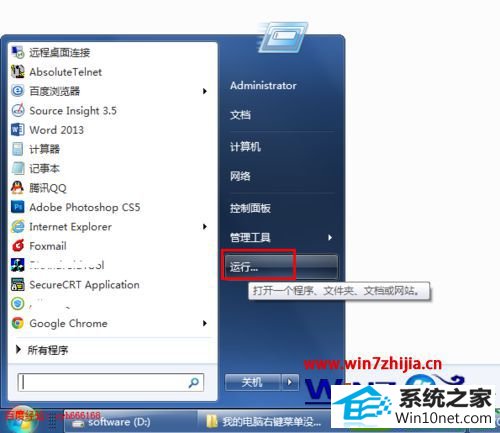
2、点击运行后,打开的运行对话框如下图所示,在输入框中输入gpedit.msc,然后点击下面的确定按钮;
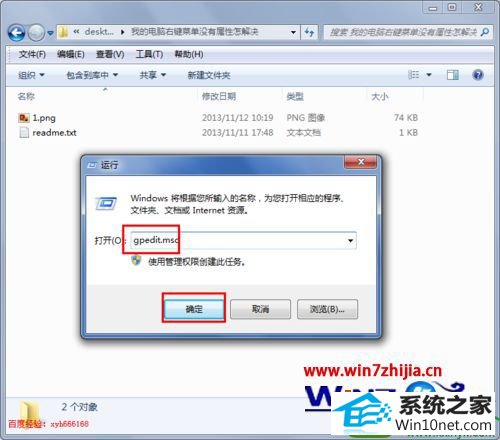
3、执行gpedit.msc命令后,就打开本地组策略编辑器;

4、在左边的本地计算机策略中点击打开,用户策略====》管理模板=====》桌面;
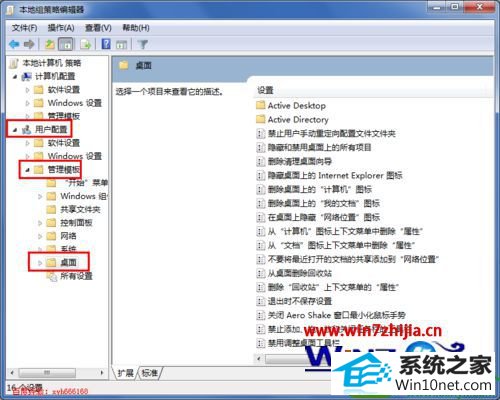
5、在右边的设置菜单列表中找到“在桌面上隐藏网络位置图标”,在上面点右键,之后在打开的右键菜单中点击“编辑”;

6、点击编译后,就打开“在桌面上隐藏网络位置图标”设置对话框,如下图所示,当前的状态是“未配置”;
7、将当前的状态改为“已启用”,然后点击下面的“应用”和“确定”按钮,就完成了设置,这样在桌面就看不到网上邻居的图标了;
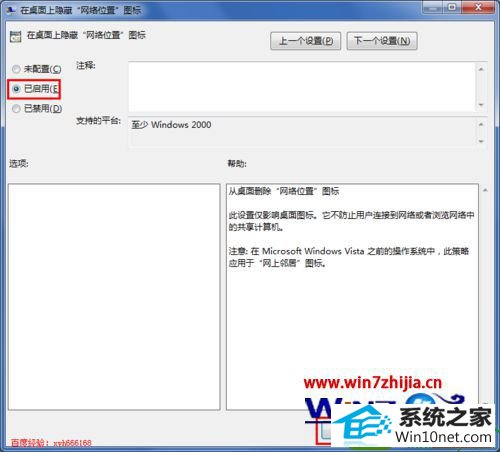
关于win10电脑让桌面不显示网上邻居图标的设置方法就跟大家介绍到这边了,有碰到这样问题的用户们不妨可以尝试上面的方法来进行解决吧,希望对大家有所帮助。
系统下载推荐
本站发布的系统与软件仅为个人学习测试使用,不得用于任何商业用途,否则后果自负,请支持购买微软正版软件!
Copyright @ 2022 win10 64位系统版权所有